Questa pagina spiega come le app Google Chat possono inviare messaggi per rispondere alle interazioni degli utenti.
-
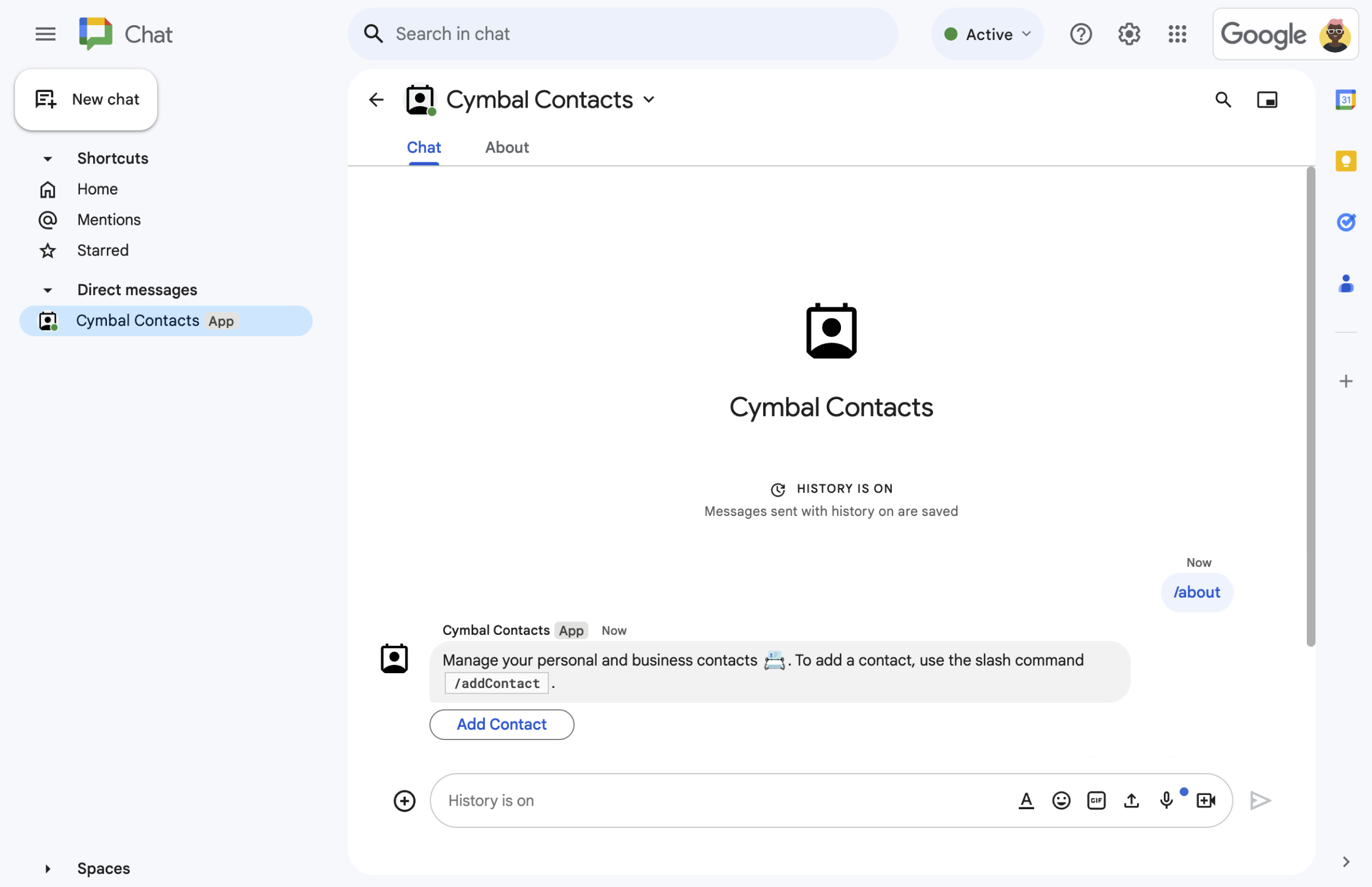
Figura 1. Un'app di chat risponde a un comando slash con un messaggio di testo e un pulsante. -
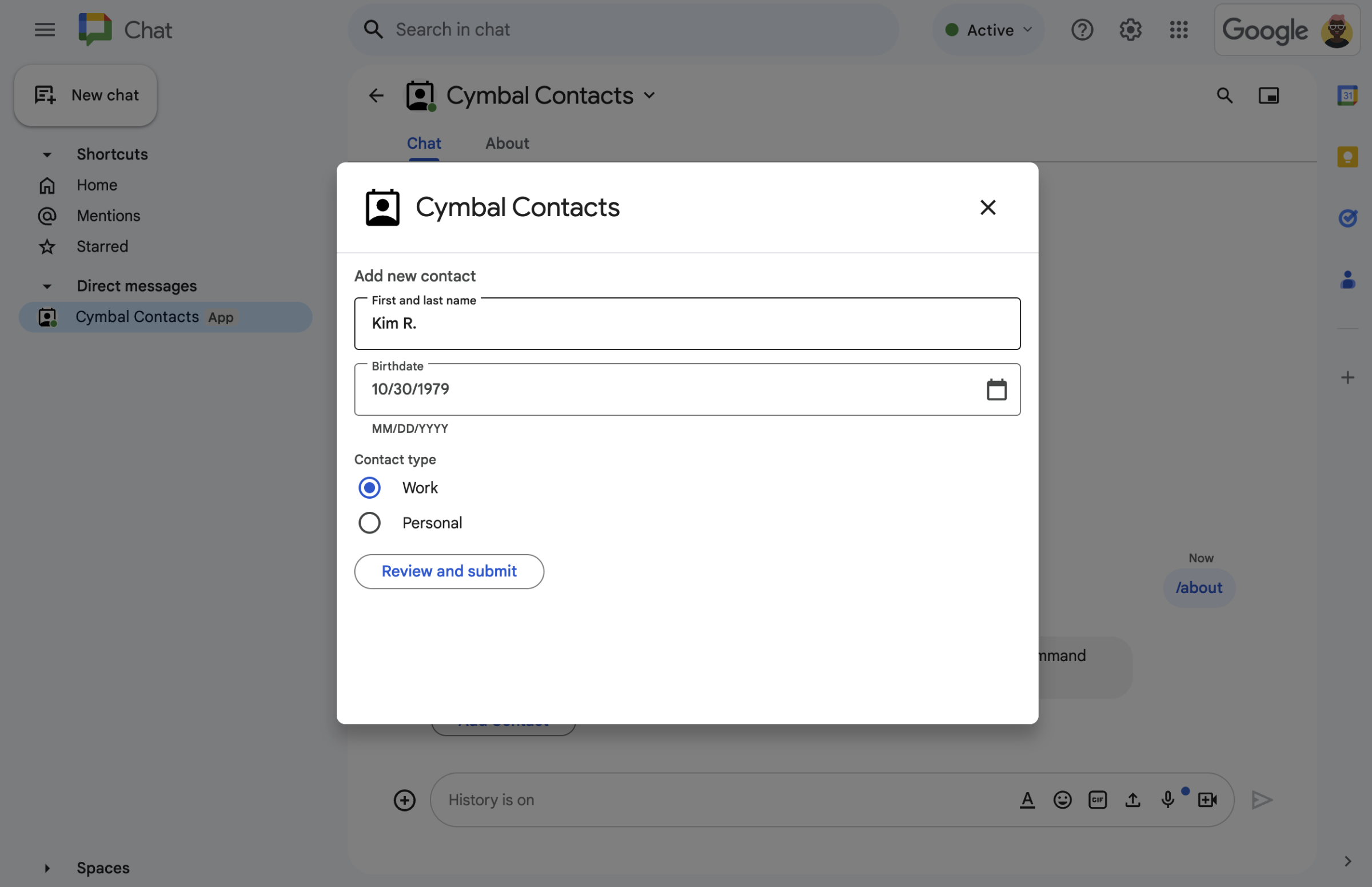
Figura 2. Un'app di chat apre una finestra di dialogo in cui gli utenti possono inserire informazioni. -
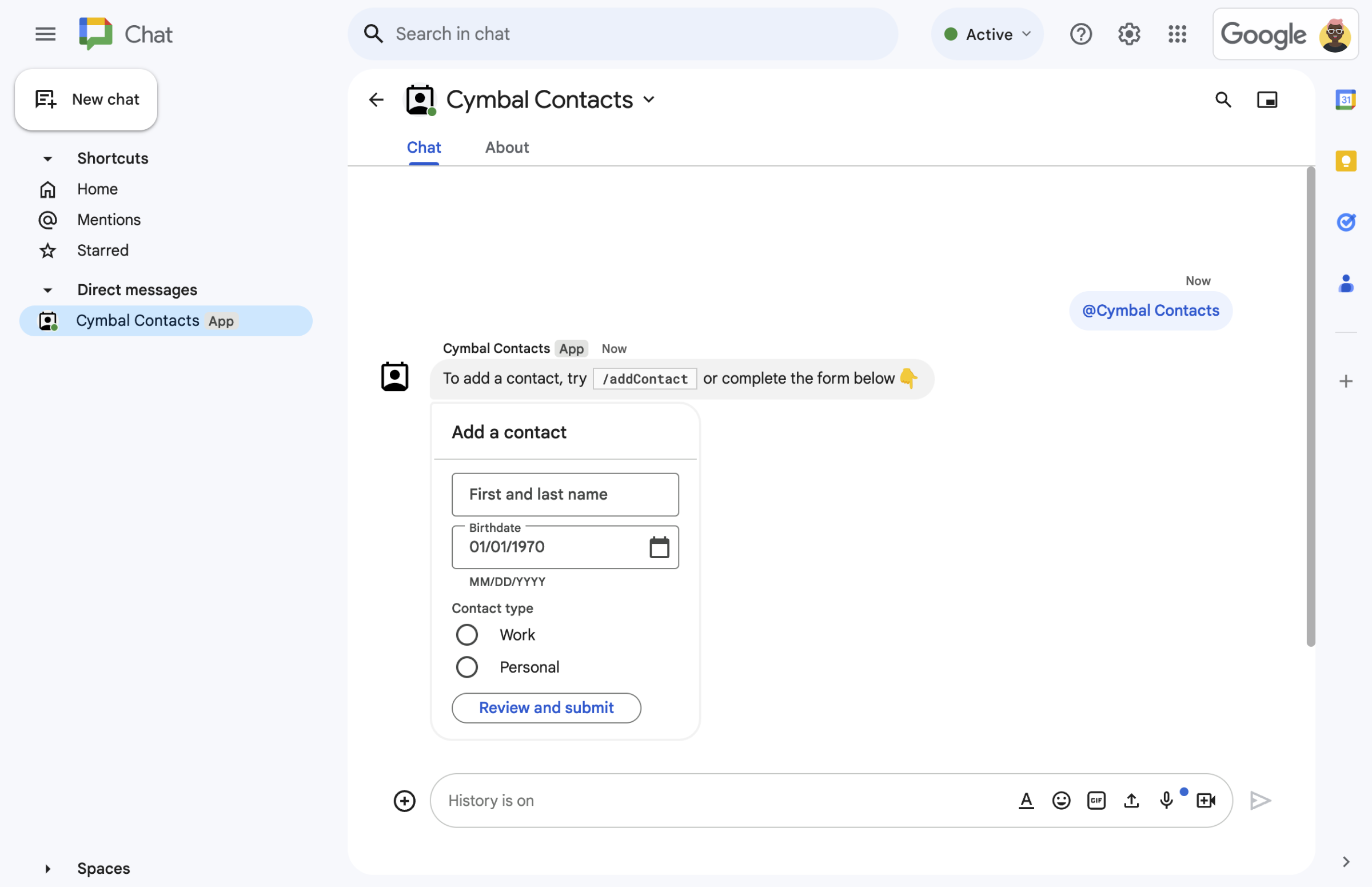
Figura 5. Un'app di chat invia un messaggio con testo e una scheda interattiva.
Prerequisiti
HTTP
Un componente aggiuntivo di Google Workspace che estende Google Chat. Per crearne uno, completa la guida rapida HTTP.
Apps Script
Un componente aggiuntivo di Google Workspace che estende Google Chat. Per crearne uno, completa la guida rapida di Apps Script.
Progetta il messaggio
Le app di chat possono includere uno dei seguenti elementi in un messaggio:
- Testo contenente link ipertestuali, @menzioni ed emoji.
- Una o più schede, che possono essere visualizzate in un messaggio o aprirsi in una nuova finestra come finestra di dialogo.
- Uno o più widget accessori, ovvero pulsanti che vengono visualizzati dopo qualsiasi testo o scheda in un messaggio.
Per informazioni sulla progettazione dei messaggi, consulta la seguente documentazione dell'API Google Chat:
- Panoramica della messaggistica
- Formatta i messaggi
- Creare schede per le app Google Chat
- Aggiungere testo e immagini alle schede
- Aggiungere elementi UI interattivi alle schede
Rispondi con un messaggio
Le app di chat possono rispondere con un messaggio a uno qualsiasi dei seguenti trigger o interazioni:
- Trigger di messaggi, ad esempio quando gli utenti @menzionano o inviano un messaggio diretto a un'app di chat.
- Trigger Aggiunto allo spazio, ad esempio quando gli utenti installano l'app Chat da Google Workspace Marketplace o la aggiungono a uno spazio.
- Clic sui pulsanti delle schede nei messaggi o nelle finestre di dialogo. Ad esempio, quando gli utenti inseriscono informazioni e fanno clic su Invia.
In caso contrario, le app di chat possono inviare messaggi in modo proattivo chiamando l'API Google Chat.
Per rispondere con un messaggio, restituisci l'azione DataActions con un oggetto
CreateMessageAction:
{ "hostAppDataAction": { "chatDataAction": { "createMessageAction": {
"message": MESSAGE
}}}
Sostituisci MESSAGE con una risorsa
Message
dell'API Chat. Per scoprire di più su come funzionano le azioni, consulta
Azioni di chat.
Nell'esempio seguente, un'app di chat crea e invia
un messaggio di testo ogni volta che viene aggiunta a uno spazio. Per inviare un messaggio di testo quando un utente aggiunge la tua app di chat a uno spazio, la tua app di chat risponde al trigger Aggiunta allo spazio restituendo l'azione DataActions:
Node.js
/**
* Sends an onboarding message when the Chat app is added to a space.
*
* @param {Object} req The request object from Google Workspace add-on.
* @param {Object} res The response object from the Chat app.
*/
exports.cymbalApp = function cymbalApp(req, res) {
const chatEvent = req.body.chat;
// Send an onboarding message when added to a Chat space
if (chatEvent.addedToSpacePayload) {
res.json({ hostAppDataAction: { chatDataAction: { createMessageAction: { message: {
text: 'Hi, Cymbal at your service. I help you manage your calendar' +
'from Google Chat. Take a look at your schedule today by typing' +
'`/checkCalendar`, or schedule a meeting with `/scheduleMeeting`. ' +
'To learn what else I can do, type `/help`.'
}}}}});
}
};
Python
from flask import Flask, request, json
app = Flask(__name__)
@app.route('/', methods=['POST'])
def cymbal_app():
"""Sends an onboarding message when the Chat app is added to a space.
Returns:
Mapping[str, Any]: The response object from the Chat app.
"""
chat_event = request.get_json()["chat"]
if "addedToSpacePayload" in chat_event:
return json.jsonify({ "hostAppDataAction": { "chatDataAction": {
"createMessageAction": { "message": {
"text": 'Hi, Cymbal at your service. I help you manage your calendar' +
'from Google Chat. Take a look at your schedule today by typing' +
'`/checkCalendar`, or schedule a meeting with `/scheduleMeeting`. ' +
'To learn what else I can do, type `/help`.'
}}
}}})
Java
@SpringBootApplication
@RestController
public class App {
public static void main(String[] args) {
SpringApplication.run(App.class, args);
}
/*
* Sends an onboarding message when the Chat app is added to a space.
*
* @return The response object from the Chat app.
*/
@PostMapping("/")
@ResponseBody
public GenericJson onEvent(@RequestBody JsonNode event) throws Exception {
JsonNode chatEvent = event.at("/chat");
if(!chatEvent.at("/addedToSpacePayload").isEmpty()) {
return new GenericJson() { {
put("hostAppDataAction", new GenericJson() { {
put("chatDataAction", new GenericJson() { {
put("createMessageAction", new GenericJson() { {
put("message", new Message().setText(
"Hi, Cymbal at your service. I help you manage your calendar" +
"from Google Chat. Take a look at your schedule today by typing" +
"`/checkCalendar`, or schedule a meeting with `/scheduleMeeting`. " +
"To learn what else I can do, type `/help`."
));
} });
} });
} });
} };
}
}
}
Apps Script
/**
* Sends an onboarding message when the Chat app is added to a space.
*
* @param {Object} event The event object from Chat API.
* @return {Object} Response from the Chat app.
*/
function onAddedToSpace(event) {
return { hostAppDataAction: { chatDataAction: { createMessageAction: { message: {
text: 'Hi, Cymbal at your service. I help you manage your calendar' +
'from Google Chat. Take a look at your schedule today by typing' +
'`/checkCalendar`, or schedule a meeting with `/scheduleMeeting`. ' +
'To learn what else I can do, type `/help`.'
}}}}};
}
Il codice campione restituisce il seguente messaggio:

Per altri esempi di come rispondere con un messaggio, consulta le seguenti guide:
- Rispondere ai comandi rapidi
- Rispondere ai comandi slash
- Aprire finestre di dialogo interattive
- Raccogliere informazioni dagli utenti di Google Chat
Aggiornare un messaggio
Le app di chat possono anche aggiornare i messaggi che inviano. Ad esempio, per aggiornare un messaggio dopo che un utente ha inviato una finestra di dialogo o fatto clic su un pulsante un messaggio.
Per aggiornare un messaggio dell'app di chat, restituisci l'azione
DataActions con un
UpdateMessageAction, come mostrato
nell'esempio seguente:
{ "hostAppDataAction": { "chatDataAction": { "updateMessageAction": {
"message": MESSAGE
}}}}
Sostituisci MESSAGE con una risorsa
Message
dell'API Chat.
Per scoprire di più su come funzionano le azioni, consulta Azioni di chat.
Le app di chat possono anche aggiornare un messaggio di un utente per restituire un'anteprima di un link che ha inviato. Per maggiori dettagli, vedi Visualizzare l'anteprima dei link nei messaggi di Google Chat.
Rispondere alle interazioni o inviare messaggi proattivi utilizzando l'API Google Chat
Anziché restituire un'azione del componente aggiuntivo, le app di chat potrebbero dover utilizzare l'API Google Chat per rispondere a un'interazione. Ad esempio, le app di chat devono chiamare l'API Google Chat per eseguire una delle seguenti operazioni:
- Invia messaggi in base a una pianificazione o in merito a modifiche alle risorse esterne. Ad esempio, le notifiche relative a un nuovo problema o una nuova richiesta.
- Rispondere più di 30 secondi dopo l'interazione. Ad esempio, per rispondere con un messaggio dopo aver completato un'attività di lunga durata.
- Invia un messaggio al di fuori dello spazio in cui è avvenuta l'interazione.
- Inviare un messaggio per conto di un utente di Chat.
Per inviare un messaggio utilizzando l'API Chat, devi configurare l'autenticazione
e chiamare il metodo create() sulla risorsa Message. Per i passaggi, vedi
Inviare un messaggio utilizzando l'API Google Chat.
Argomenti correlati
- Creare interfacce di Google Chat
- Rispondere ai comandi rapidi
- Rispondere ai comandi slash
- Aprire finestre di dialogo interattive
- Raccogliere informazioni dagli utenti di Google Chat
- Visualizzare l'anteprima dei link nei messaggi di Google Chat
- Inviare un messaggio utilizzando l'API Google Chat
